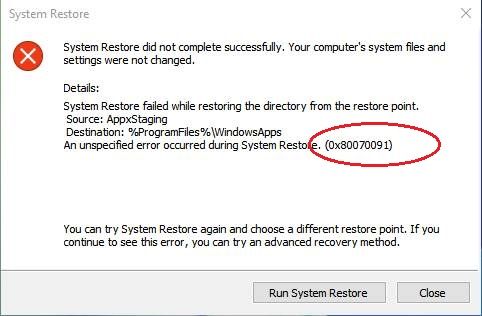حل مشکل ارور 0x80070091
بسیاری از کاربران ویندوز 10 گزارش دادند که بازیابی سیستم با موفقیت کامل نشده است. و مشکل به صورت خطای 0x80070091 ظاهر شد که در تصویر بالا نشان داده شده است. خوب است که مایکروسافت متوجه این خطا شده است و به زودی این موضوع را به روز خواهد کرد. با این حال، اگر کاربر پیشرفته ویندوز 10 هستید، می توانید همین الان از طریق روش های زیر آن را برطرف کنید. اگر با آن روبرو شده اید، فقط با راه حل های آسان زیر بروید.
یکی را رفع کنید. نام پوشه WindowsApps را در حالت Safe Mode تغییر دهید
1)
ویندوز 10 خود را در حالت ایمن بوت کنید:
چگونه:
آ)
با فشار دادن کلید Windows + کلید R با هم کادر محاورهای run را باز کنید.
سپس در کادر msconfig را تایپ کرده و Enter را بزنید.
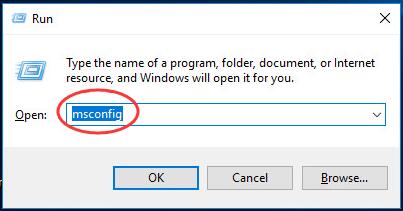
ب)
در پنجره پاپ آپ، در پنجره Boot مشاهده کنید.
سپس روی Safe boot تیک بزنید و OK کنید.
اگر پیکربندی سیستم از شما خواسته شد روی Restart کلیک کنید
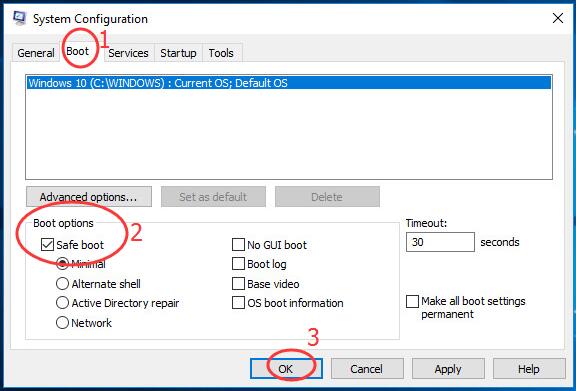
سپس ویندوز 10 شما وارد حالت امن می شود.
2)
منوی دسترسی سریع را با فشار دادن کلید Windows + کلید X باز کنید.
سپس روی Command Prompt (Admin) کلیک کنید تا به عنوان مدیر اجرا شود.
هنگامی که کنترل حساب کاربری از شما خواسته شد، روی Yes کلیک کنید.
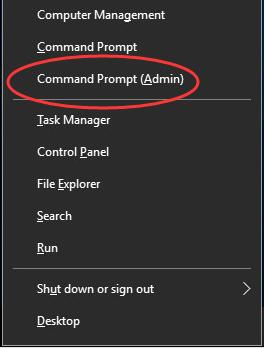
3)
دستورات زیر را تایپ کرده و Enter بزنید تا یکی یکی اجرا شوند:
• سی دی C:\Program Files
• برداشتن /f WindowsApps /r /d Y
icacls Windows Apps /grant “%USERDOMAIN%\%USERNAME%”:(F) /t
• Attrib WindowsApps -h
• تغییر نام WindowsApps WindowsApps.old
4)
برای باز کردن پنجره پیکربندی سیستم، از a) و b) مرحله 1 پیروی می کند.
این بار تیک Safe boot را برای راه اندازی مجدد ویندوز 10 بردارید.
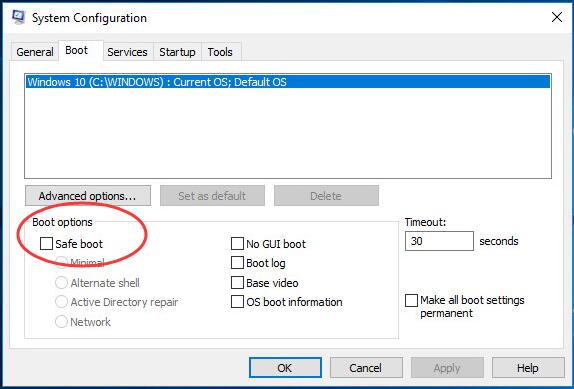
5)
پس از اتمام راه اندازی مجدد، مجدداً System Restore را اجرا کنید.
دو را اصلاح کنید. نام پوشه WindowsApps را در WinRE تغییر دهید
1)
ویندوز 10 خود را در WinRE (محیط بازیابی ویندوز) بوت کنید
چگونه:
آ)
با فشردن کلید Windows + I، پنجره تنظیمات را باز کنید.
سپس روی Update & Security کلیک کنید.
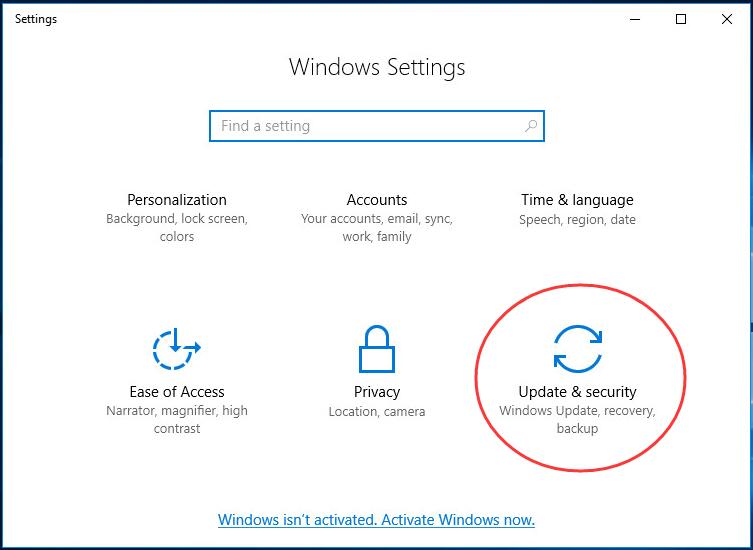
ب)
روی Recovery کلیک کنید.
سپس در سمت راست به پایین اسکرول کنید و در قسمت Advanced startup روی Restart now کلیک کنید.
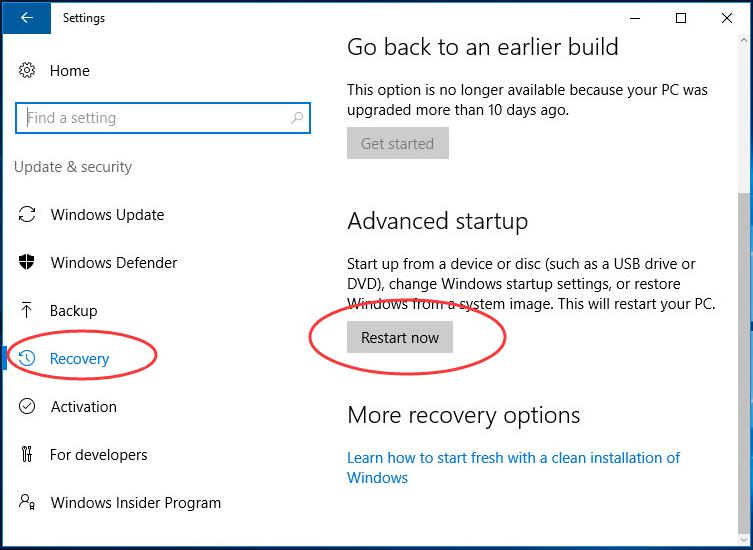
ج)
روی Troubleshoot > Advanced > Command Prompt کلیک کنید.
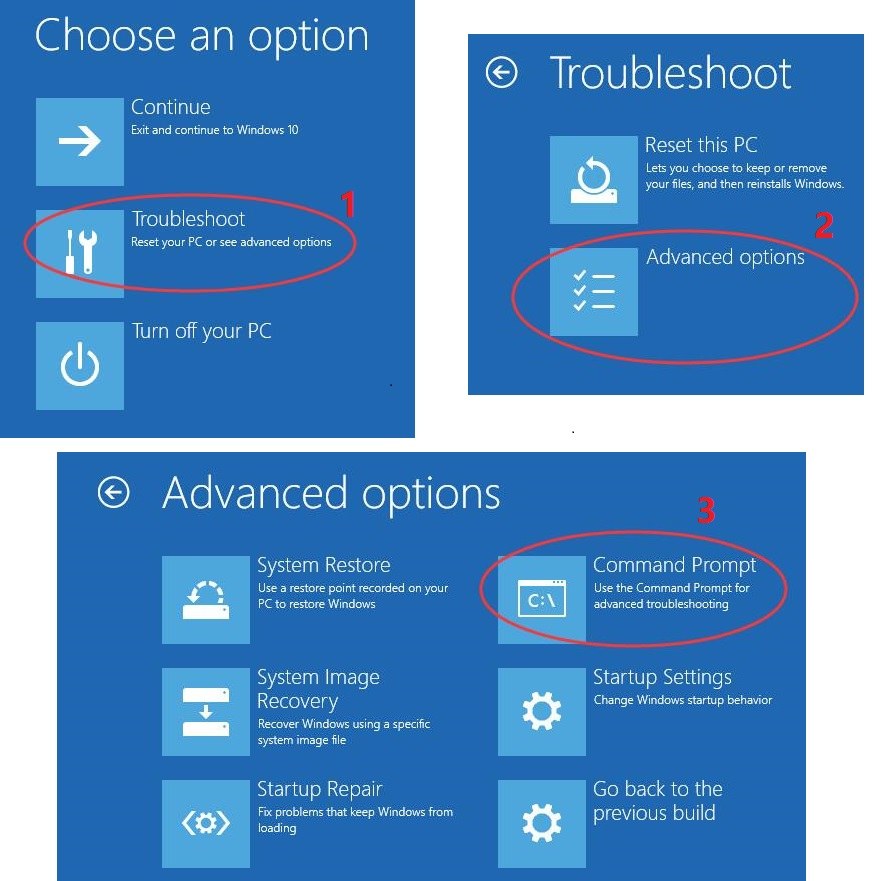
2)
دستورات زیر را تایپ کرده و Enter بزنید تا یکی یکی اجرا شوند:
• سی دی C:\Program Files
Attrib WindowsApps -h
• تغییر نام WindowsApps WindowsApps.old
3)
ویندوز 10 خود را مجددا راه اندازی کنید، سپس دوباره System Restore را اجرا کنید.
حل مشکل ارور 0x80070091
ترجمه شده توسط سایت دریای شرق از سایت
کپی بدون ذکر نام و لینک سایت دریای شرق ممنوع است !